关于excel柱状图怎么插折线的问题解答
1、打开EXCEL表格,录入你需要的数据
目标:用柱形图表示上半年三个部门的离职人数,折线图表示每个月的离职总人数

2、选择整个单元格(包括你需要做折线图的总人数一栏)

3、在插入菜单中选择柱形图,在不同样式的柱形图表中选择一款你认为最适合的柱形图

4、选中总人数这一目标柱形图
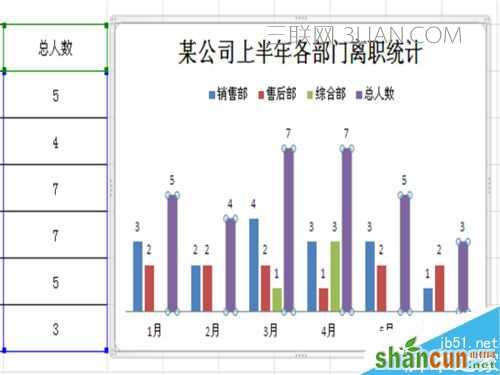
5、选择总人数中的某一柱形图,单击右键,选择“更改系列图标类型 ”
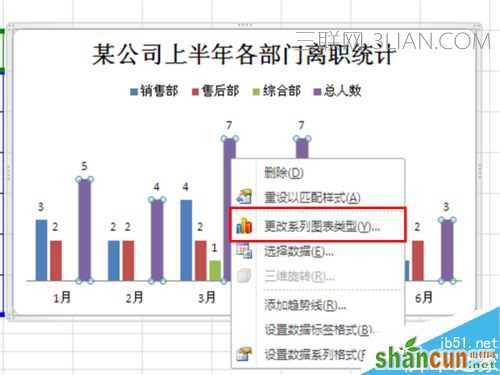
6、在弹出的图表中选择折线图,这样就把每月总离职人数这组数据改成了折线图,使整个图表更加美观,明了。

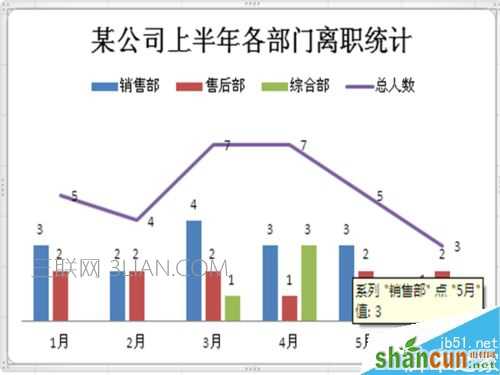
关于excel柱状图怎么插折线的问题解答
1、打开EXCEL表格,录入你需要的数据
目标:用柱形图表示上半年三个部门的离职人数,折线图表示每个月的离职总人数

2、选择整个单元格(包括你需要做折线图的总人数一栏)

3、在插入菜单中选择柱形图,在不同样式的柱形图表中选择一款你认为最适合的柱形图

4、选中总人数这一目标柱形图
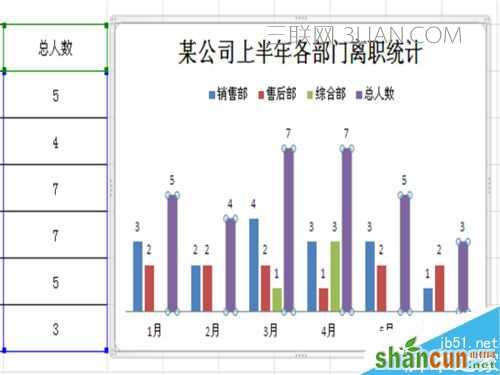
5、选择总人数中的某一柱形图,单击右键,选择“更改系列图标类型 ”
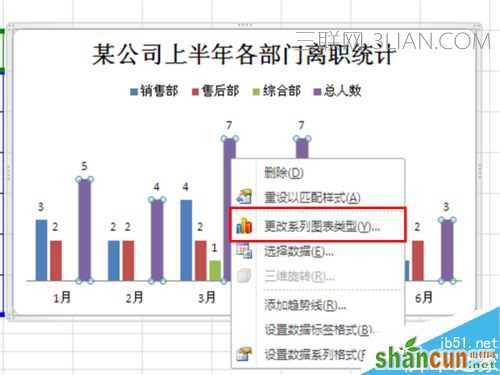
6、在弹出的图表中选择折线图,这样就把每月总离职人数这组数据改成了折线图,使整个图表更加美观,明了。

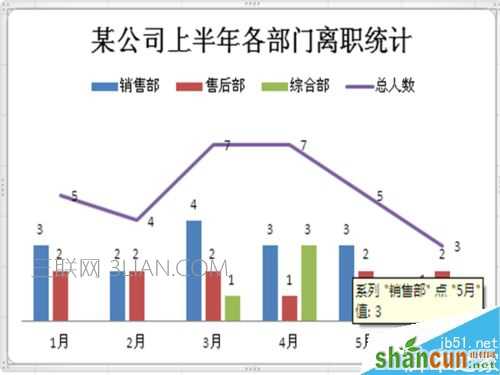

手机看新闻
微信扫描关注